ÜNİTE 4 ÜNİTE İNTERNET VE E-POSTA KULLANIMI TEMEL BİLGİ TEKNOLOJİLERİ İÇİNDEKİLER HEDEFLER
|
|
|
- Altan Boztepe
- 7 yıl önce
- İzleme sayısı:
Transkript
1 ÜNİTE 14 İNTERNET VE E-POSTA KULLANIMI İÇİNDEKİLER BAYBURT ÜNİVERSİTESİ UZAKTAN EĞİTİM MERKEZİ İnternet nedir? İstemci - Sunucu Mimarisi Tarayıcı(Browser) nedir? internet tarayıcısı (İnternet Explorer) kullanımı Tarayıcı sekmeleri İnternet adresleri ve uzantıları Ülkelerin internet uzantıları Arama motoru kullanımı E- posta sistemi E-posta gönderme Outlook elektronik posta programı kullanımı HEDEFLER TEMEL BİLGİ TEKNOLOJİLERİ İnterneti kullanabilmek, Arama Motorlarını etkili kullanabilmek E-posta yönetimi yapabilmek, Outlook Programını kullanabilmek ÜNİTE 4
2 İNTERNET NEDİR? İnternet, birçok bilgisayar sisteminin birbirine bağlı olduğu, dünya çapında yaygın olan ve sürekli büyüyen bir iletişim ağıdır. 1. İstemci Sunucu Mimarisi Şekil-1 istemci (client): İnternet e bağlanmak için kullandığımız kişisel bilgisayarlar sunucu (server): İnternet üzerinde bilgi içeren bilgisayarlar 1.1. Web Tarayıcı (Browser) nedir? Tarayıcılar internetteki bir web sunucusuna nasıl ulaşacağını bilen ve sayfanın görüntülenme isteğini buraya ileten bir yazılımdır Internet Explorer, Mozilla Firefox, Google Chrome, Opera, Netscape, Web tarayıcısına bağlanmak istediğinizi sitenin adını (domain name) yazabileceğiniz gibi IP adresini de yazabilirsiniz. Örneğin, = Bayburt Üniversitesi Uzaktan Eğitim Merkezi 2
3 1.2. İnternet tarayıcısı (İnternet Explorer) kullanımı Internet Explorer 2.0 'dan başlayarak 5.0 'a kadar uzanan sürümlerdebulunabilen ve dünyada en yaygın olarak kullanılan oldukça güçlü ve hızlı bir web browserdir. İlk sürümlerinden ziyade, özellikle 4.0 ve 5.0 sürümleri Web üzerindeki pek çok ihtiyacı karşılayabilecek özelliktedir. Browserlarda aranması gereken özellikler kısaca İnternetten aldığı verileri hızlı bir şekilde işleyip ekrana getirmesi, gelişmiş güvenlik özelliklerinin bulunması ve özellikle son yıllarda Java/ActiveXdestekli sayfaları görüntüleyebilmesidir. İnternet Explorer programı Microsoft tarafından geliştirildiği için, Microsoft 'un diğer ürünlerinden olan Word, Excel, Access vb. programlarla benzer menülere ve tuş kombinasyonlarına sahiptir. Internet Explorer açıldığında karşımıza ya bir boş sayfa, ya da browserin ilgili bölümlerinde kullanıcının daha önceden tanımlamış olduğu başlama sayfası çıkacaktır. Açılan sayfanın adresi adres kısmında yazılıdır. ( gibi). Bu sayfadan başka sayfalara atlamak iki şekilde olur : Sayfa içindeki linkleri kullanmak: Linkler, bulunduğu sayfadan, diğer web sayfalarına bağlantı sağlar. Web sayfalarında genelde linklerinaltı çizilidir ve diğer metinlerden farklı biçimdedir. Linkler sadece metinlerde olmayıp, resimlerde de olabilir.linklerin üzerine mouse 'la gelindiğinde bir el şekli belirir ve ekranın altında linkin adresi çıkar. Bir linkin tarif ettiği sayfaya gitmek için yapılması gereken tek şey bu linkin üzerine tıklamaktır. Şekil-2 Bayburt Üniversitesi Uzaktan Eğitim Merkezi 3
4 Browser'ın adres penceresine gidilecek adresin yazılması: İnternet Explorer 'da adresi bilinen sayfalara gitmek için, adres penceresine girilecek web sitesinin adresi yazılır ve ENTER tuşuna basılır. Şekil Tarayıcı Sekmeleri Internet Explorer 'in üst kısmında bulunan uşların ve bazı menü seçeneklerinin kullanım amaç ve şekilleri aşağıda açıklanmıştır: Geri (Back) Ekranda açık olan sayfadan, daha önce açılmış olan en son sayfaya geri döner. Şekil-4 İleri (Forward) Gerikomutuyla geri gelinen sayfadan, tekrar bir sayfa ilerisine gidilmesini sağlar. Giriş (Home) Başlama sayfası olarak tanımlanan sayfayı açar. Yenile (Refresh) Açılı olan sayfayı bulunduğu serverdan tekrar yükler. Pencere açılır ve burada en son ziyaret edilen sayfaların linkleri görülebilir. Bu linkler ziyaret edilen siteye, tarihe göre sıralanabilir. Buradaki bir linke tıklatıldığında adres yazılmasına gerek kalmadan, linke ait sayfa browser da açılır. Bayburt Üniversitesi Uzaktan Eğitim Merkezi 4
5 Yazdır (Print) Açılı olan sayfanın yazıcıdan çıktısını alır. Sık Kullanılanlar (Favorites) İnternette sıkça ziyaret edilen sayfaların programın hafızasında saklanmasını ve o web sayfasına adresin tekrar yazılmasına gerek kalmadan kolayca ulaşılmasını sağlar. Bu seçenek bir adres defteri olarak da düşünülebilir. Sık Kullanılanla menüsüne eklenecek sayfaların o anda İnternet Explorer ekranında açık olması gerekir. Bu işlem için önce Sık Kullanılanlar/Sık Kullanılanlara Ekle menüsü açılır. Eklenecek adresin kolay tanınması için açıklayıcı bir isim verilir. TAMAM, tuşuna basıldıktan sonra web sayfasına ait link hafızaya alınacak ve Sık Kullanılanlar menüsünde görülecektir. Bu sayfaya daha sonra ulaşmak için tekrar Sık Kullanılanlar menüsü açılır. Hafızaya alınan sayfaya ait açıklayıcı ismin üzerine gelinip, mous ile tıklanır. Bu işlemden sonra o sayfaya adres yazmadan ulaşılabilecektir. Ara (Search) Bir konu hakkında yazılı sayfaları bulmak için internet üzerinde araştırma yapılmasını sağlar. Aranan konuyla ilgili seçilecek kelimeleri içeren internet sayfalarının listesini görüntülemek için kullanılır İnternet Adresleri ve Uzantıları Internet ortamında faaliyet gösteren çok sayıda internet sitelerinin adreslerinin sonundaki kelimelere uzantı diyoruz. Ülkemizde ne kadar anlamına göre kullanılmasada her birinin farklı bir anlamı var. Yani aslında isteyen istediği uzantıyı alabiliyor ve web sitesi açabiliyor. Uzantılar ve Anlamları gov: Hükümet Kurumları (goverment kelimesinden geliyor..) edu: Eğitim Kurumları (education kelimesinden geliyor..) org: Ticari Olmayan Kuruluşlar (organization kelimesinden geliyor..) com: Ticari Kuruluşlar (company kelimesinden geliyor..) mil: Askeri Kurumlar (military kelimesinden geliyor..) net: Servis Sunucular (network kelimesinden geliyor..) ac: Akademik Kuruluşlar (academic kelimesinden geliyor..) int: Uluslararası Kuruluşlar (international kelimesinden geliyor..) info: Bilgi sunan siteler.. (info kelimesinin anlamı bilgidir.) gen.tr: Herhangi bir şarta ve kısıtlamaya bağlı olmayan alan adları Ülkelerin İnternet Uzantıları Bayburt Üniversitesi Uzaktan Eğitim Merkezi 5
6 Her ülkenin kendisine göre bir kısaltma/uzantısı vardır.bazı ülkelerin kısaltmaları aşağıdaki gibidir JP Japonya UK Birleşik Krallık AN Hollanda TR Türkiye AR Arjantin BE Belçika BR Brezilya 1.6. Arama Motoru Kullanımı Internet üzerinden web adreslerini bilmediğimiz sitelerin adreslerini öğrenmek, bilmediğimiz ve merak ettiğimiz tüm konular hakkında ticari, kişisel, akademik her türlü web sayfalarından bilgilere ulaşmak için kullanılan web hizmeti. Şekil-5 Arama Motorlarında Arama yapmak için aranacak kelime Arama kısmını yazılır ve Sonuçlar taranır. Şekil-6 Bayburt Üniversitesi Uzaktan Eğitim Merkezi 6
7 1.7. E Posta Sistemi E-posta sistemi iletişim kuracağımız alıcılara göndermek istediğimiz bilgileri, verileri kontrollü, güvenli, maliyetsiz gönderim için kullandığımız bir sistemdir. Bu sistemin çalışması internet ve ağ kullanımını, güvenlik sistemi kullanımını, sunucu kullanımını gerektirmektedir. Bu yapı gönderici ve alıcı tarafında bulunmaktadır. Belirtilen unsurlardan birinde olabilecek aksama, gönderimi ve alımı başarısızlıkla sonuçlandıracaktır. Bundan dolayı teslim bilgisi iste (alıcı tarafın sunucusu teslim aldığında otomatik göndericiye gönderilir), okundu bilgisi iste (alıcı e-postayı açıp okuduğu zaman onay verir ise göndericiye gönderilir) gibi gönderimi alıcı tarafında teyit eden özelliklerden faydalanabiliriz Şekil E Posta Göderme E posta adresimize giriş yaptıktan sonra yukarıda ki yeni butonuna tıklıyoruz Şekil-8 Bayburt Üniversitesi Uzaktan Eğitim Merkezi 7
8 Açılan pencerede Kime Kısmına E- posta yı göndereceğimiz kişinin adresini yazıyoruz Şekil-9 Konu kısmınıa mailimizin konusunu yazıyoruz Şekil-10 İçerik kısmına Mailimizin içeriğini yazıyoruz Şekil-11 Bayburt Üniversitesi Uzaktan Eğitim Merkezi 8
9 Eğer Mailimizin eki varsa Ekle kısmından ekliyoruz Şekil-12 Son olarak Gönder butonuna tıklıyoruz ve mailimizi gönderiyoruz. Şekil Outlook elektronik posta programı kullanımı Microsoft Outlook 2013 e-postalarınızı, kişilerinizi, görevlerinizi ve yapılacaklar listelerinizi tek bir yerde düzene koyar. E-posta hesabınızdan başlarsınız. Buradan, e- postalarınızla çalışmaya başlayarak onları görevlere veya randevulara dönüştürebilir ve e- posta adreslerini ya da telefon numaralarını anımsamanıza gerek kalmadan, etkileşim kurduklarınızı kişileriniz altında saklayabilirsiniz E posta hesabını ayarlama İlk adım, hesap ayarlarınızı yapmaktır. Böylece, e-posta gönderip almaya başlamaya, takvimi kullanmaya, kişiler oluşturmaya ve görevlerle çalışmaya hazır hale gelirsiniz. Bayburt Üniversitesi Uzaktan Eğitim Merkezi 9
10 Adınız, e-posta adresiniz ve parolanız sorulur. Bu bilgiler genellikle yeterlidir; ancak otomatik kurulum başarısız olursa, Outlook posta sunucunuzun adı gibi başka bilgileri de ister. Bu bilgiler elinizde yoksa e-posta sağlayıcınız size ayrıntıları sağlayabilir. Şekil-14 NOT: Daha sonra başka bir e-posta hesabı eklemek isterseniz, Otomatik Hesap Kurulumunu başlatmak için Dosya> Hesap Ayarlarını tıklatın Yeni E- posta İletisi Oluşturma Posta altında, Yeni E-postayı tıklatın. Şekil E posta iletisini iletme veya yanıtlama Okuma Bölmesinde veya şerit üzerinde Yanıtla, Tümünü Yanıtla veya İleti tıklatın. Şekil-16 Bayburt Üniversitesi Uzaktan Eğitim Merkezi 10
11 Kime ve Bilgi satırlarından bir adı kaldırmak için, adı tıklatın ve Delete tuşuna basın. Bir alıcı eklemek için Kime, Bilgi veya Gizli kutusunu tıklatın ve alıcıyı girin E posta İletisine ek ekleme Bir dosyayı paylaşmak için, dosyayı iletinize ekleyebilirsiniz. İletiler, kişiler veya görevler gibi başka Outlook öğeleri de ekleyebilirsiniz 1. Bir ileti oluşturun veya var olan bir ileti için Yanıtla, Tümünü Yanıtla veya İlet öğesini tıklatın. 2. İleti penceresinde, İleti > Dosya Ekleyi tıklatın. Şekil E- posta iletisi ekini açma veya kaydetme Okuma Bölmesi'nden veya açık bir iletiden bir ek açabilirsiniz. Eki açıp görüntüledikten sonra kaydedebilirsiniz. Bir iletinin birden çok eki varsa, bunları grup olarak veya tek tek kaydedebilirsiniz. Bir eki kaydetme 1. Okuma Bölmesi'nde veya açık iletide eki tıklatın 2. Ekler sekmesindeki Eylemler grubunda Farklı Kaydet'i tıklatın. Ayrıca, eki sağ tıklatıp Farklı Kaydet seçeneğini de tıklatabilirsiniz. Şekil Takvim randevusu oluşturma Randevular, takviminizde zamanladığınız ve başkalarını davet etmeyle ya da konferans odası gibi bir kaynak ayırmayla ilgisi olmayan etkinliklerdir. Şekil-19 Bayburt Üniversitesi Uzaktan Eğitim Merkezi 11
12 Takvim altında, Yeni Randevu'yu tıklatın. Takvim kılavuzundaki bir saat bloğunu sağ tıklatıp Yeni Randevu'yu da tıklatabilirsiniz. Şekil Kişi oluşturma Kişiler yalnızca bir ad ve e-posta adresinden oluşabilir veya posta adresleri, birden çok telefon numarası, resim, doğum günü vb. gibi bilgi ve ayrıntıları da içerebilir. Kişiler altında, Yeni Kişi'yi tıklatın. Şekil-21 Şekil Görev oluşturma Birçok kişi Yapılacaklar listeleri bir kağıda yasar veya elektronik tabloda saklar ya da bu iki yöntemi bir arada kullanır. Outlook'ta, değişik listeleri bir listede birleştirebilir, anımsatıcı kullanabilir ve görev ilerlemesini izleyebilirsiniz. Görevler altında, Yeni Görev'i tıklatın. Şekil-23 Bayburt Üniversitesi Uzaktan Eğitim Merkezi 12
13 Şekil E posta iletisini, kişisini veya takvim öğesini yazdırma Dosya > Yazdır altından e-posta iletileri, kişiler veya takvim öğeleri gibi öğeleri ya da takvimler, adres defterleri veya Posta klasörlerinin içerik listesi gibi daha büyük görünümleri yazdırabilirsiniz 1. Outlook'ta yazdırmak istediğiniz öğeyi veya klasörü tıklatın. 2. Dosya > Yazdır'ı tıklatın. Şekil-25 Bayburt Üniversitesi Uzaktan Eğitim Merkezi 13
14 Özet İnternet,dünya çapında bir ağ olarak tanımlanabilir.günümüzde hemen hemen her eve girmiştir. İnternet denince akla gelen en önemli şey arama motorları ve web tarayıcılarıdır. İnternete bağlanacağımız web tarayıcısının arayüzünü ve ayarlarını bilmek gerekmektedir. E-postalar internette veri alış verişinde kullanılan sistemlerdir. E - posta alımı ve gönderimi internet üzerinden ve outlook programından yapılmaktadır. Bayburt Üniversitesi Uzaktan Eğitim Merkezi 14
15 DEĞERLENDİRME SORULARI 1) Birçok bilgisayar sisteminin birbirine bağlı olduğu, dünya çapında yaygın olan ve sürekli büyüyen bir iletişim ağına ne denir? a. Ethernet b. İnternet c. İntranet d. Browser e. Hosting 2) İnternetteki bir web sunucusuna nasıl ulaşacağını bilen ve sayfanın görüntülenme isteğini buraya ileten yazılıma ne denir? a. Ethernet b. İnternet c. İntranet d. Browser e. Hosting 3) Aşağıdakilerden hangisi Web Tarayıcısı değildir? a. Mozilla b. Explorer c. Opera d. Chrome e. Adobe ÜNİTE DEĞERLENDİRME SORULARI 4) Web Tarayıcıların 'da adresi bilinen sayfalara gitmek için, adres penceresine girilecek web sitesinin adresi yazıldıktan sonra hangi tuşa basılır? a. ENTER b. CTRL c. SHIFT d. TAB e. ALT GR Bayburt Üniversitesi Uzaktan Eğitim Merkezi 15
16 5) Aşağıdakilerden hangisi tarayıcı sekmelerinden değildir? a. İleri b. Geri c. Ara d. Giriş e. Gözden Geçir 6) Aşağıdaki uzantılardan hangisi ülkemizdeki eğitim kurumlarına ait uzantıdır? a. com b. net c. edu d. gov e. mil 7) Internet üzerinden web adreslerini bilmediğimiz sitelerin adreslerini öğrenmek, bilmediğimiz ve merak ettiğimiz tüm konular hakkında ticari, kişisel, akademik her türlü web sayfalarından bilgilere ulaşmak için kullanılan web hizmeti hangisidir? a. Ethernet b. İntranet c. Arama Motoru d. Browser e. Hosting ÜNİTE DEĞERLENDİRME SORULARI 8) Ülkemize ait internet uzantısı aşağıdakilerden hangisidir? a. TR b. TM c. TK d. TY e. TCD Bayburt Üniversitesi Uzaktan Eğitim Merkezi 16
17 9) İletişim kuracağımız alıcılara göndermek istediğimiz bilgileri, verileri kontrollü, güvenli, maliyetsiz gönderim için kullandığımız sisteme ne denir? a. Arama Motoru b. Bilgi Sistemi c. E-posta Sistemi d. Browser e. Hosting 10) Aşağıdakilerden hangisi Microsoft un e posta hizmeti veren programıdır? a. Paint b. Word c. Excel d. Outlook e. Powerpoint CEVAPLAR B D E A E C C A C D Bayburt Üniversitesi Uzaktan Eğitim Merkezi 17
18 KAYNAKLAR Orta Doğu Teknik Üniversitesi Ders Notları 3. Bilgisayar Öğreniyorum - KODLAB Bayburt Üniversitesi Uzaktan Eğitim Merkezi 18
İnternet Tarayıcı programlar ile internet sitelerini açabiliriz. Açık olan sitelerin sekmeleri
 INTERNET EXPLORER TEMEL İŞLEMLER GOOGLE ARAMA TEKNİKLERİ E-MAIL KULLANIMI İnternet Tarayıcı programlar ile internet sitelerini açabiliriz. ADRES ÇUBUĞU: Açmak istediğimiz sitenin adresini buraya yazarız.
INTERNET EXPLORER TEMEL İŞLEMLER GOOGLE ARAMA TEKNİKLERİ E-MAIL KULLANIMI İnternet Tarayıcı programlar ile internet sitelerini açabiliriz. ADRES ÇUBUĞU: Açmak istediğimiz sitenin adresini buraya yazarız.
Lync Toplantısı Zamanlama Görünümler arasında geçiş yapma Takviminizi paylaşma Hava durumuna göre plan yapma Geçerli saat işaretçisi
 Takvim Hızlı Başlangıç Kılavuzu Lync Toplantısı Zamanlama Lync 2013 sayesinde çevrimiçi buluşarak yüz yüze görüşebilir veya yol yapmaktan kurtulabilirsiniz. Görünümler arasında geçiş yapma İş akışınıza
Takvim Hızlı Başlangıç Kılavuzu Lync Toplantısı Zamanlama Lync 2013 sayesinde çevrimiçi buluşarak yüz yüze görüşebilir veya yol yapmaktan kurtulabilirsiniz. Görünümler arasında geçiş yapma İş akışınıza
Windows İşletim Sistemi
 Windows İşletim Sistemi Bilgisayar (Özellikler) Bilgisayarınızın özelliklerini görüntülemek için : Masaüstünde Bilgisayar simgesine sağ tıklayarak Özellikler e tıklayın. Çıkan pencerede bilgisayarınızda
Windows İşletim Sistemi Bilgisayar (Özellikler) Bilgisayarınızın özelliklerini görüntülemek için : Masaüstünde Bilgisayar simgesine sağ tıklayarak Özellikler e tıklayın. Çıkan pencerede bilgisayarınızda
İnternet ve ağ kavramlarını tanımlamak. İnternet in nasıl çalıştığını açıklamak. Elektronik posta ve sohbet kavramlarını açıklamak.
 Amaçlarımız 2 İnternet ve ağ kavramlarını tanımlamak. İnternet in nasıl çalıştığını açıklamak. Elektronik posta ve sohbet kavramlarını açıklamak. Dosya transferi ve arama motoru kavramlarını tanımlamak.
Amaçlarımız 2 İnternet ve ağ kavramlarını tanımlamak. İnternet in nasıl çalıştığını açıklamak. Elektronik posta ve sohbet kavramlarını açıklamak. Dosya transferi ve arama motoru kavramlarını tanımlamak.
Google Chrome Kullanıyorsanız; Microsoft Internet Explorer Kullanıyorsanız;
 Öncelikle şöyle kısaca değinelim Proxy (Vekil sunucu) Nedir? Zaman zaman yetkili sunucu veya proxy olarak da anılan Vekil sunucu, internete erişim sırasında kullanılan bir ara sunucudur. Bu durumda, örneğin
Öncelikle şöyle kısaca değinelim Proxy (Vekil sunucu) Nedir? Zaman zaman yetkili sunucu veya proxy olarak da anılan Vekil sunucu, internete erişim sırasında kullanılan bir ara sunucudur. Bu durumda, örneğin
Ünite A. BAŞLANGIÇ B. WEB DE DOLAŞMA C. WEB DE ARAMA D. YER İŞARETLERİ (BOOKMARK) E. BAŞLANGIÇ F. İLETİLER G. İLETİNİN İLETİLMESİ H.
 VII. İNTERNET VE İLETİŞİM Ünite A. BAŞLANGIÇ B. WEB DE DOLAŞMA C. WEB DE ARAMA D. YER İŞARETLERİ (BOOKMARK) E. BAŞLANGIÇ F. İLETİLER G. İLETİNİN İLETİLMESİ H. İLETİ YÖNETİMİ 179 A BAŞLANGIÇ Konuya Hazırlık
VII. İNTERNET VE İLETİŞİM Ünite A. BAŞLANGIÇ B. WEB DE DOLAŞMA C. WEB DE ARAMA D. YER İŞARETLERİ (BOOKMARK) E. BAŞLANGIÇ F. İLETİLER G. İLETİNİN İLETİLMESİ H. İLETİ YÖNETİMİ 179 A BAŞLANGIÇ Konuya Hazırlık
İNTERNET VE BİLGİ AĞLARININ KULLANIMI
 İNTERNET VE BİLGİ AĞLARININ KULLANIMI İnternet, birçok bilgisayar sisteminin birbirine bağlı olduğu, dünya çapında yaygın olan ve sürekli büyüyen bir iletişim ağıdır. TCP/IP (Transmission Control Protocol/Internet
İNTERNET VE BİLGİ AĞLARININ KULLANIMI İnternet, birçok bilgisayar sisteminin birbirine bağlı olduğu, dünya çapında yaygın olan ve sürekli büyüyen bir iletişim ağıdır. TCP/IP (Transmission Control Protocol/Internet
AĞ ve İNTERNET TCP/IP. IP Adresi İNTERNET NEDİR? Standartlar :
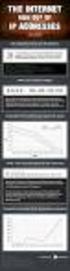 AĞ ve İNTERNET İNTERNET NEDİR? İnternet, birçok bilgisayar sisteminin birbirine bağlı olduğu, dünya çapında yaygın olan ve sürekli büyüyen bir iletişim ağıdır. Standartlar : TCP/IP (Transmission Control
AĞ ve İNTERNET İNTERNET NEDİR? İnternet, birçok bilgisayar sisteminin birbirine bağlı olduğu, dünya çapında yaygın olan ve sürekli büyüyen bir iletişim ağıdır. Standartlar : TCP/IP (Transmission Control
TEKİRDAĞ 50. YIL ORTAOKULU BİLİŞİM TEKNOLOJİLERİ ve YAZILIM DERSİ II. DÖNEM ÇALIŞMA KÂĞIDI
 1) En az iki bilgisayarın birbirleriyle bağlantı kurup veri alışverişi yapmasına ne denir? A) Bilgisayar ağı B) Donanım C) e-alışveriş D) internet 2) Aşağıdakilerden hangisi bilgisayar ağının kullanım
1) En az iki bilgisayarın birbirleriyle bağlantı kurup veri alışverişi yapmasına ne denir? A) Bilgisayar ağı B) Donanım C) e-alışveriş D) internet 2) Aşağıdakilerden hangisi bilgisayar ağının kullanım
Tellcom.net.tr ve Quiknet.com.tr Eposta Servisleri Aktivasyonu
 Tellcom.net.tr ve Quiknet.com.tr Eposta Servisleri Aktivasyonu 1) http://webislem.superonline.net adresinden müşteri numarası ve şifresi ile giriş yapılır. Servislerim sekmesi altından Tellcom Posta menüsüne
Tellcom.net.tr ve Quiknet.com.tr Eposta Servisleri Aktivasyonu 1) http://webislem.superonline.net adresinden müşteri numarası ve şifresi ile giriş yapılır. Servislerim sekmesi altından Tellcom Posta menüsüne
WEB E-POSTA AYARLARI. Outlook 2003 Ayarı ( Resimli Anlatım )
 WEB E-POSTA AYARLARI Outlook 2003 Ayarı Outlook 2007 Ayarı Outlook 2010 Ayarı Gmail Ayarı Hotmail Ayarı Tüm Ayarlar İçin Gelen posta sunucusu (POP3) ve giden posta sunucusu (SMTP) ye bnposta.bingol.edu.tr
WEB E-POSTA AYARLARI Outlook 2003 Ayarı Outlook 2007 Ayarı Outlook 2010 Ayarı Gmail Ayarı Hotmail Ayarı Tüm Ayarlar İçin Gelen posta sunucusu (POP3) ve giden posta sunucusu (SMTP) ye bnposta.bingol.edu.tr
Web Tasarımının Temelleri
 1. Hafta Web Tasarımının Temelleri Öğr. Gör. Murat YAZICI www.muratyazici.com Artvin Çoruh Üniversitesi, Artvin Meslek Yüksekokulu www.artvin.edu.tr Temel Kavramlar İnternet HTML WWW HTTP, HTTPS FTP Web
1. Hafta Web Tasarımının Temelleri Öğr. Gör. Murat YAZICI www.muratyazici.com Artvin Çoruh Üniversitesi, Artvin Meslek Yüksekokulu www.artvin.edu.tr Temel Kavramlar İnternet HTML WWW HTTP, HTTPS FTP Web
MİCROSOFT WORD PROGRAMI ÇALIŞMA KAĞIDI
 ARAYÜZ MİCROSOFT WORD PROGRAMI ÇALIŞMA KAĞIDI Baskı Önizleme Microsoft Word 2007 Hızlı Yeni Geri Al Yinele Yazdır Aç Kaydet (İleri Al) Hızlı Erişim Çubuğu Ofis Düğmesi Word programdaki tüm komutları hızlı
ARAYÜZ MİCROSOFT WORD PROGRAMI ÇALIŞMA KAĞIDI Baskı Önizleme Microsoft Word 2007 Hızlı Yeni Geri Al Yinele Yazdır Aç Kaydet (İleri Al) Hızlı Erişim Çubuğu Ofis Düğmesi Word programdaki tüm komutları hızlı
Bilişim Teknolojileri Ve Yazılım Dersi Çalışma Kağıdı-2 (5.Sınıflar)
 Bilişim Teknolojileri Ve Yazılım Dersi Çalışma Kağıdı-2 (5.Sınıflar) İnternete Bağlanma: İnternette, için tarayıcı adı verilen programlar ile gezinti yapılır. Pek çok tarayıcı program vardır. İnternet
Bilişim Teknolojileri Ve Yazılım Dersi Çalışma Kağıdı-2 (5.Sınıflar) İnternete Bağlanma: İnternette, için tarayıcı adı verilen programlar ile gezinti yapılır. Pek çok tarayıcı program vardır. İnternet
ARAKLI İLÇE MİLLİ EĞİTİM MÜDÜRLÜĞÜ [OKUL/KURUMLARDA E-POSTA KOTA SORUNUN ÇÖZÜMÜ]
![ARAKLI İLÇE MİLLİ EĞİTİM MÜDÜRLÜĞÜ [OKUL/KURUMLARDA E-POSTA KOTA SORUNUN ÇÖZÜMÜ] ARAKLI İLÇE MİLLİ EĞİTİM MÜDÜRLÜĞÜ [OKUL/KURUMLARDA E-POSTA KOTA SORUNUN ÇÖZÜMÜ]](/thumbs/26/9113619.jpg) ARAKLI İLÇE MİLLİ EĞİTİM MÜDÜRLÜĞÜ [OKUL/KURUMLARDA E-POSTA KOTA SORUNUN ÇÖZÜMÜ] İlçemiz okul/kurumlarının hali hazırda kullandıkları kurumkodu@meb.k12.tr e-posta adreslerine gönderilen elektronik postaların,
ARAKLI İLÇE MİLLİ EĞİTİM MÜDÜRLÜĞÜ [OKUL/KURUMLARDA E-POSTA KOTA SORUNUN ÇÖZÜMÜ] İlçemiz okul/kurumlarının hali hazırda kullandıkları kurumkodu@meb.k12.tr e-posta adreslerine gönderilen elektronik postaların,
ÇANKIRI KARATEKİN ÜNİVERSİTESİ ZİMBRA E-POSTA SİSTEMİ KULLANICI DOKÜMANI
 ÇANKIRI KARATEKİN ÜNİVERSİTESİ ZİMBRA E-POSTA SİSTEMİ KULLANICI DOKÜMANI İÇİNDEKİLER GİRİŞ... 3 EPOSTA SİSTEMİNE BAĞLANMA... 3 ESKİ E-POSTLAR... 5 YENİ KİŞİ VEYA GÖREV OLUŞTURMA... 6 MESAJ YAZMA... 6 KİŞİLER...
ÇANKIRI KARATEKİN ÜNİVERSİTESİ ZİMBRA E-POSTA SİSTEMİ KULLANICI DOKÜMANI İÇİNDEKİLER GİRİŞ... 3 EPOSTA SİSTEMİNE BAĞLANMA... 3 ESKİ E-POSTLAR... 5 YENİ KİŞİ VEYA GÖREV OLUŞTURMA... 6 MESAJ YAZMA... 6 KİŞİLER...
MİCROSOFT OUTLOOK 2010
 İçindekiler BÖLÜM 1: HESAP YÖNETİMİ... 2 E-posta Hesaplarını Oluşturmak ve Yapılandırmak... 2 İmza Eklemek... 5 Görünüm Ayarlarını Düzenlemek... 7 BÖLÜM 2: GÜVENLİK YÖNETİMİ... 8 Güvenlik Yapılandırması...
İçindekiler BÖLÜM 1: HESAP YÖNETİMİ... 2 E-posta Hesaplarını Oluşturmak ve Yapılandırmak... 2 İmza Eklemek... 5 Görünüm Ayarlarını Düzenlemek... 7 BÖLÜM 2: GÜVENLİK YÖNETİMİ... 8 Güvenlik Yapılandırması...
NECMETTİN ERBAKAN ÜNİVERSİTESİ E-POSTA YARDIM BELGESİ
 Zimbra Webmail GENEL ÖZELLİKLER Zimbra yüksek performanslı bir e-posta programı olup, e-posta, adres defteri, takvim, görev listeleri ve web dokümanları gibi özelliklere sahip bir uygulamadır. e-posta
Zimbra Webmail GENEL ÖZELLİKLER Zimbra yüksek performanslı bir e-posta programı olup, e-posta, adres defteri, takvim, görev listeleri ve web dokümanları gibi özelliklere sahip bir uygulamadır. e-posta
Hızlı Başlangıç Kılavuzu
 Hızlı Başlangıç Kılavuzu Microsoft Outlook 2013 önceki sürümlerden farklı bir görünüme sahiptir; bu nedenle, öğrenme eğrisini en aza indirmenize yardımcı olmak üzere bu kılavuzu hazırladık. Size özel hale
Hızlı Başlangıç Kılavuzu Microsoft Outlook 2013 önceki sürümlerden farklı bir görünüme sahiptir; bu nedenle, öğrenme eğrisini en aza indirmenize yardımcı olmak üzere bu kılavuzu hazırladık. Size özel hale
2) Hesabınıza Giriş yaptıktan sonra aşağıdaki ekran karşınıza gelir.
 MEB.K12.TR Uzantılı E-Posta Hesabının Kullanımı 1) http://mail.meb.k12.tr internet adresinden e-posta hesabına giriş yapılır. Kullanıcı Adı : KURUM KODUNUZ (meb.k12.tr kısmını yazmayınız.) Şifre : Hesabınıza
MEB.K12.TR Uzantılı E-Posta Hesabının Kullanımı 1) http://mail.meb.k12.tr internet adresinden e-posta hesabına giriş yapılır. Kullanıcı Adı : KURUM KODUNUZ (meb.k12.tr kısmını yazmayınız.) Şifre : Hesabınıza
İNTERNET VE BİLGİSAYAR AĞLARI
 İNTERNET VE BİLGİSAYAR AĞLARI İNTERNET NEDİR? Dünya genelindeki bilgisayar ağlarını ve kurumsal bilgisayar sistemlerini birbirine bağlayan elektronik iletişim ağıdır. BİLGİSAYAR AĞI NEDİR? İki ya da daha
İNTERNET VE BİLGİSAYAR AĞLARI İNTERNET NEDİR? Dünya genelindeki bilgisayar ağlarını ve kurumsal bilgisayar sistemlerini birbirine bağlayan elektronik iletişim ağıdır. BİLGİSAYAR AĞI NEDİR? İki ya da daha
PERKON PDKS Kurulum ve hızlı başlangıç rehberi
 Oluşturma 02.11.2015 Revizyon: 19.01.2016 Rev. No: 03 Yazan: Süleyman FAKİR Düzenleyen: F. DELİRİ PERKON PDKS Kurulum ve hızlı başlangıç rehberi 1) PDKS Kurulumu, Lisans Onaylaması Ve Veri Tabanı Ayarları
Oluşturma 02.11.2015 Revizyon: 19.01.2016 Rev. No: 03 Yazan: Süleyman FAKİR Düzenleyen: F. DELİRİ PERKON PDKS Kurulum ve hızlı başlangıç rehberi 1) PDKS Kurulumu, Lisans Onaylaması Ve Veri Tabanı Ayarları
4. Sunucu ayarları veya ek sunucu türlerinı manüel olarak yapılandır'a tıklayın ve İleri'yi tıklayın.
 Yalova Üniversitesi email adresini outlook ile kullanmak için, bilgisayarınızda kurulu Outlook sürümüne bağlı olarak ücretsiz olarak Microsoft Office Outlook Connector programını indirebilir veya POP3
Yalova Üniversitesi email adresini outlook ile kullanmak için, bilgisayarınızda kurulu Outlook sürümüne bağlı olarak ücretsiz olarak Microsoft Office Outlook Connector programını indirebilir veya POP3
CELAL BAYAR ÜNİVERSİTESİ KÜTÜPHANE VERİTABANLARINA ÜNİVERSİTE DIŞINDAN ERİŞİM
 Celal Bayar Üniversitesi kütüphane veritabanlarına üniversite dışından erişebilmek için kullandığınız internet tarayıcısına uygun olarak bazı ayarlar yapmanız gerekmektedir. Aşağıda tanımlanan ayarlar
Celal Bayar Üniversitesi kütüphane veritabanlarına üniversite dışından erişebilmek için kullandığınız internet tarayıcısına uygun olarak bazı ayarlar yapmanız gerekmektedir. Aşağıda tanımlanan ayarlar
BİLİŞİM TEKNOLOJİLERİ VE YAZILIM DERSİ II.DÖNEM ÇALIŞMA KAĞIDI (5.SINIFLAR)
 BİLİŞİM TEKNOLOJİLERİ VE YAZILIM DERSİ II.DÖNEM ÇALIŞMA KAĞIDI (5.SINIFLAR) Hafıza Ölçü Birimleri: 8 bit = 1 Byte = 1 karakter 1024 Byte = 1 KiloByte 1024 KB = 1 MegaByte 1024 MB = 1 GigaByte 1024 GB =
BİLİŞİM TEKNOLOJİLERİ VE YAZILIM DERSİ II.DÖNEM ÇALIŞMA KAĞIDI (5.SINIFLAR) Hafıza Ölçü Birimleri: 8 bit = 1 Byte = 1 karakter 1024 Byte = 1 KiloByte 1024 KB = 1 MegaByte 1024 MB = 1 GigaByte 1024 GB =
XMail. Kurulum ve Senkronizasyon Ayarları Rehberi
 XMail Kurulum ve Senkronizasyon Ayarları Rehberi Yüksek Kapasiteli ve Profesyonel Özellikler Sunan XMail Mail Hosting Servisi ile Kurumsal Kimliğinizi Yansıtın Hosting Hesabına Eklenen XMail Hesapları
XMail Kurulum ve Senkronizasyon Ayarları Rehberi Yüksek Kapasiteli ve Profesyonel Özellikler Sunan XMail Mail Hosting Servisi ile Kurumsal Kimliğinizi Yansıtın Hosting Hesabına Eklenen XMail Hesapları
Android telefonunuzda Office 365'i kullanma
 Android telefonunuzda Office 365'i kullanma Hızlı Başlangıç Kılavuzu E-postayı denetleme Office 365 hesabınızdan e-posta göndermek ve almak için Android telefonunuzu ayarlayın. Takviminizi nerede olursanız
Android telefonunuzda Office 365'i kullanma Hızlı Başlangıç Kılavuzu E-postayı denetleme Office 365 hesabınızdan e-posta göndermek ve almak için Android telefonunuzu ayarlayın. Takviminizi nerede olursanız
SAĞLIK BİLGİ SİSTEMLERİ GENEL MÜDÜRLÜĞÜ E-POSTA SİSTEMİ, E-POSTA VE MS OUTLOOK PROGRAMI KULLANIMI. Salim Cimilli salim.cimilli@saglik.gov.
 SAĞLIK BİLGİ SİSTEMLERİ GENEL MÜDÜRLÜĞÜ E-POSTA SİSTEMİ, E-POSTA VE MS OUTLOOK PROGRAMI KULLANIMI Salim Cimilli salim.cimilli@saglik.gov.tr Özet T.C. Sağlık Bakanlığı Kullanıcıları için hazırlanmış hizmete
SAĞLIK BİLGİ SİSTEMLERİ GENEL MÜDÜRLÜĞÜ E-POSTA SİSTEMİ, E-POSTA VE MS OUTLOOK PROGRAMI KULLANIMI Salim Cimilli salim.cimilli@saglik.gov.tr Özet T.C. Sağlık Bakanlığı Kullanıcıları için hazırlanmış hizmete
BATMAN ÜNİVERSİTESİ KÜTÜPHANE VERİTABANLARINA KAMPÜS DIŞINDAN ERİŞİM REHBERİ
 BATMAN ÜNİVERSİTESİ KÜTÜPHANE VERİTABANLARINA KAMPÜS DIŞINDAN ERİŞİM REHBERİ Batman Üniversitesi Kütüphanesi veritabanlarına kampüs dışından erişebilmek için Üniversitemiz Bilgi İşlem Daire Başkanlığı
BATMAN ÜNİVERSİTESİ KÜTÜPHANE VERİTABANLARINA KAMPÜS DIŞINDAN ERİŞİM REHBERİ Batman Üniversitesi Kütüphanesi veritabanlarına kampüs dışından erişebilmek için Üniversitemiz Bilgi İşlem Daire Başkanlığı
Dünyanın bilgisine açılan pencere... Ya da sadece yeni çağın eğlencesi...
 Dünyanın bilgisine açılan pencere... Ya da sadece yeni çağın eğlencesi... Bilgisayar Ağı (Network) Nedir? Bir ana bilgisayarın denetiminde birbirlerine bağlı olarak çalışan bilgisayarların oluşturduğu
Dünyanın bilgisine açılan pencere... Ya da sadece yeni çağın eğlencesi... Bilgisayar Ağı (Network) Nedir? Bir ana bilgisayarın denetiminde birbirlerine bağlı olarak çalışan bilgisayarların oluşturduğu
(Bilgisayar ağlarının birbirine bağlanarak büyük bir ağ oluşturmasıdır)
 İnternet ve WWW İnternet Dünyadaki en büyük bilgisayar ağı, (Bilgisayar ağlarının birbirine bağlanarak büyük bir ağ oluşturmasıdır) İnternet teki web site sayısının yüksek bir hızla artması ve beraberinde
İnternet ve WWW İnternet Dünyadaki en büyük bilgisayar ağı, (Bilgisayar ağlarının birbirine bağlanarak büyük bir ağ oluşturmasıdır) İnternet teki web site sayısının yüksek bir hızla artması ve beraberinde
ELEKTRONİK TABLOLAMA Aritmetiksel işlemler ve mantısal karşılaştırmaların yapıldığı programlar elektronik tablolama programlarıdır.
 ELEKTRONİK TABLOLAMA Aritmetiksel işlemler ve mantısal karşılaştırmaların yapıldığı programlar elektronik tablolama programlarıdır. Günümüzde yaygın olarak kullanılan elektronik tablolama programlarından
ELEKTRONİK TABLOLAMA Aritmetiksel işlemler ve mantısal karşılaştırmaların yapıldığı programlar elektronik tablolama programlarıdır. Günümüzde yaygın olarak kullanılan elektronik tablolama programlarından
Dünyanın bilgisine açılan pencere... Ya da sadece yeni çağın eğlencesi...
 Dünyanın bilgisine açılan pencere... Ya da sadece yeni çağın eğlencesi... Bilgisayar Ağı (Network) Nedir? Bir ana bilgisayarın denetiminde birbirlerine bağlı olarak çalışan bilgisayarların oluşturduğu
Dünyanın bilgisine açılan pencere... Ya da sadece yeni çağın eğlencesi... Bilgisayar Ağı (Network) Nedir? Bir ana bilgisayarın denetiminde birbirlerine bağlı olarak çalışan bilgisayarların oluşturduğu
Microsoft Outlook 2007
 Microsoft Outlook 2007 Outlook ürünü belge, elektronik tablo, sunu oluşturma ve e-posta yönetme için farklı türden yazılımların birleştirildiği "Office" ürün paketinin bir parçasıdır. Outlook, özellikle
Microsoft Outlook 2007 Outlook ürünü belge, elektronik tablo, sunu oluşturma ve e-posta yönetme için farklı türden yazılımların birleştirildiği "Office" ürün paketinin bir parçasıdır. Outlook, özellikle
LASERJET ENTERPRISE M4555 MFP SERIES. Yazılım Yükleme Kılavuzu
 LASERJET ENTERPRISE M4555 MFP SERIES Yazılım Yükleme Kılavuzu HP LaserJet Enterprise M4555 MFP Series Yazılım Yükleme Kılavuzu Telif Hakkı ve Lisans 2011 Copyright Hewlett-Packard Development Company,
LASERJET ENTERPRISE M4555 MFP SERIES Yazılım Yükleme Kılavuzu HP LaserJet Enterprise M4555 MFP Series Yazılım Yükleme Kılavuzu Telif Hakkı ve Lisans 2011 Copyright Hewlett-Packard Development Company,
BİLGİ İŞLEM DAİRE BAŞKANLIĞI
 2017 BİLGİ İŞLEM DAİRE BAŞKANLIĞI 1 İçindekiler Office 365 Nedir?... 2 Office 365 Özellikleri ve Kullanımı... 3 Kurumsal Zimbra E-Posta Adresindeki E-Postaları Yönlendirme... 9 2 Office 365 Nedir? Office
2017 BİLGİ İŞLEM DAİRE BAŞKANLIĞI 1 İçindekiler Office 365 Nedir?... 2 Office 365 Özellikleri ve Kullanımı... 3 Kurumsal Zimbra E-Posta Adresindeki E-Postaları Yönlendirme... 9 2 Office 365 Nedir? Office
İLETİNİN İLETİLMESİ 1. ADRES DEFTERI
 G İLETİNİN İLETİLMESİ Konuya Hazırlık 1. Adres defteri nedir? Hangi amaçla kullanılır? 2. E-posta iletisine dosya eklerken nelere dikkat etmeliyiz? 1. ADRES DEFTERI a. Adres defterini kullanma: Günlük
G İLETİNİN İLETİLMESİ Konuya Hazırlık 1. Adres defteri nedir? Hangi amaçla kullanılır? 2. E-posta iletisine dosya eklerken nelere dikkat etmeliyiz? 1. ADRES DEFTERI a. Adres defterini kullanma: Günlük
08224 Sunucu İşletim Sistemleri
 08224 Sunucu İşletim Sistemleri Server Operating System Elbistan Meslek Yüksek Okulu 2015 2016 Bahar Yarıyılı Öğr.Gör.Murat KEÇECİOĞLU 24 Şub. 2016 Server Operating System And Network Printer Öğr. Gör.
08224 Sunucu İşletim Sistemleri Server Operating System Elbistan Meslek Yüksek Okulu 2015 2016 Bahar Yarıyılı Öğr.Gör.Murat KEÇECİOĞLU 24 Şub. 2016 Server Operating System And Network Printer Öğr. Gör.
ÇANKAYA ÜNİVERSİTESİ WEBMAIL KULLANIM KLAVUZU
 ÇANKAYA ÜNİVERSİTESİ WEBMAIL KULLANIM KLAVUZU Üniversitemiz Webmail servisi yenilenmiş olup Roundcube webmail üzerinden servis vermeye başlamıştır. Daha önce kullanılan SquirrelMail servisi https://oldwebmail.cankaya.edu.tr/
ÇANKAYA ÜNİVERSİTESİ WEBMAIL KULLANIM KLAVUZU Üniversitemiz Webmail servisi yenilenmiş olup Roundcube webmail üzerinden servis vermeye başlamıştır. Daha önce kullanılan SquirrelMail servisi https://oldwebmail.cankaya.edu.tr/
Resim 7.20: Yeni bir ileti oluşturma
 F İLETİLER Konuya Hazırlık 1. E-posta adresinden yeni bir ileti nasıl oluşturulur? 1. İLETI GÖNDERME a. Yeni bir ileti oluşturma: Yeni bir ileti oluşturmak için Dosya/Yeni/E-posta iletisi seçilebileceği
F İLETİLER Konuya Hazırlık 1. E-posta adresinden yeni bir ileti nasıl oluşturulur? 1. İLETI GÖNDERME a. Yeni bir ileti oluşturma: Yeni bir ileti oluşturmak için Dosya/Yeni/E-posta iletisi seçilebileceği
Microsoft Outlook 2003 Kurulumu
 Microsoft Outlook 2003 Kurulumu Tools (Araçlar) menüsünden E-mail Accounts (E-posta Hesapları) seçeneğini seçiniz. Buradan Add a new e-mail account (Yeni bir e-posta hesabı ekle) sekmesine tıklayınız,
Microsoft Outlook 2003 Kurulumu Tools (Araçlar) menüsünden E-mail Accounts (E-posta Hesapları) seçeneğini seçiniz. Buradan Add a new e-mail account (Yeni bir e-posta hesabı ekle) sekmesine tıklayınız,
SAĞLIK BAKANLIĞI RESMİ E-POSTA BAŞVURU ADIMLARI
 1. BÖLÜM Bakanlığımızın resmi e-posta hesaplarına kayıt olabilmek için aşağıdaki resimlerde de görüldüğü üzere iki yol izleyebilirsiniz. http://www.saglik.gov.tr http://www.usaksaglik.gov.tr NURGÜL ERDOĞAN
1. BÖLÜM Bakanlığımızın resmi e-posta hesaplarına kayıt olabilmek için aşağıdaki resimlerde de görüldüğü üzere iki yol izleyebilirsiniz. http://www.saglik.gov.tr http://www.usaksaglik.gov.tr NURGÜL ERDOĞAN
MEB E-Posta Hizmetleri ve Outlook Programı
 MEB E-Posta Hizmetleri ve Outlook Programı İçindekiler Bakanlık E-Posta Hizmetleri ve Sistem Ara yüzü E-posta Hizmetlerinin Outlook Programına Bağlanması Outlook 2010 Kullanımına ilişkin temel bilgiler
MEB E-Posta Hizmetleri ve Outlook Programı İçindekiler Bakanlık E-Posta Hizmetleri ve Sistem Ara yüzü E-posta Hizmetlerinin Outlook Programına Bağlanması Outlook 2010 Kullanımına ilişkin temel bilgiler
Web Tarayıcıları ve Arama Motorları
 1 Web Tarayıcıları ve Arama Motorları Web Tarayıcıları 2 İnternette yer alan web sitelerindeki bilgileri girilen anahtar kelimelere göre arayan ve görmemizi sağlayan programlardır. Bu programlar ile web
1 Web Tarayıcıları ve Arama Motorları Web Tarayıcıları 2 İnternette yer alan web sitelerindeki bilgileri girilen anahtar kelimelere göre arayan ve görmemizi sağlayan programlardır. Bu programlar ile web
K.A.ALPER YAZOĞLU ORTAOKULU 6.SINIFLAR BİLİŞİM TEKNOLOJİLERİ VE YAZILIM DERSİ ÇALIŞMA KÂĞIDI
 K.A.ALPER YAZOĞLU ORTAOKULU 6.SINIFLAR BİLİŞİM TEKNOLOJİLERİ VE YAZILIM DERSİ ÇALIŞMA KÂĞIDI 1. Bilgisayarın çalışmasını sağlayan en temel yazılıma ne denir? a. Çekirdek b. Uygulama c. İşletim Sistemi
K.A.ALPER YAZOĞLU ORTAOKULU 6.SINIFLAR BİLİŞİM TEKNOLOJİLERİ VE YAZILIM DERSİ ÇALIŞMA KÂĞIDI 1. Bilgisayarın çalışmasını sağlayan en temel yazılıma ne denir? a. Çekirdek b. Uygulama c. İşletim Sistemi
İnternet ve İnternet Tarayıcıları BİLGİ VE İLETİŞİM TEKNOLOJİSİ DERS NOTU - 2
 İnternet ve İnternet Tarayıcıları BİLGİ VE İLETİŞİM TEKNOLOJİSİ DERS NOTU - 2 Ağlar ve Internet Ağ, iletişim aygıtları ve iletim ortamı yoluyla, genellikle kablosuz olarak bağlanan bilgisayar ve aygıtların
İnternet ve İnternet Tarayıcıları BİLGİ VE İLETİŞİM TEKNOLOJİSİ DERS NOTU - 2 Ağlar ve Internet Ağ, iletişim aygıtları ve iletim ortamı yoluyla, genellikle kablosuz olarak bağlanan bilgisayar ve aygıtların
MEB (K12) e-posta Sistemi Kullanımı
 1. Giriş Bilindiği üzere Bakanlığımız tarafından tüm kurumlarımıza POP3 destekli e-posta hesabı tahsis edilmiştir. Bu hesabı web tabanlı olarak kullanabileceğiniz gibi Outlook vb. gibi e-posta istemci
1. Giriş Bilindiği üzere Bakanlığımız tarafından tüm kurumlarımıza POP3 destekli e-posta hesabı tahsis edilmiştir. Bu hesabı web tabanlı olarak kullanabileceğiniz gibi Outlook vb. gibi e-posta istemci
KÜTÜPHANE KAYNAKLARINA DIŞARIDAN (PROXY SUNUCU KULLANARAK) BAĞLANMAK İÇİN YAPILMASI GEREKENLER A. INTERNET EXPLORER KULLANICILARI İÇİN;
 KÜTÜPHANE KAYNAKLARINA DIŞARIDAN (PROXY SUNUCU KULLANARAK) BAĞLANMAK İÇİN YAPILMASI GEREKENLER A. INTERNET EXPLORER KULLANICILARI İÇİN; 1. İnternet Explorer açılır. ARAÇLAR > İNTERNET SEÇENEKLERİ iletişim
KÜTÜPHANE KAYNAKLARINA DIŞARIDAN (PROXY SUNUCU KULLANARAK) BAĞLANMAK İÇİN YAPILMASI GEREKENLER A. INTERNET EXPLORER KULLANICILARI İÇİN; 1. İnternet Explorer açılır. ARAÇLAR > İNTERNET SEÇENEKLERİ iletişim
Merkez Noktasında Yapılması Gerekenler Öncelikle modem ve bilgisayarınız arasına lütfen bir Ethernet (LAN) kablosu takınız
 VPN Kurulumu Değerli Müşterimiz, VPN (Virtual Private Network) internet üzerinden güvenilir bağlantılar kurabilmenizi sağlar. AirTies WAR-141 ile noktadan noktaya veya bir noktadan çok noktaya (Max. 6
VPN Kurulumu Değerli Müşterimiz, VPN (Virtual Private Network) internet üzerinden güvenilir bağlantılar kurabilmenizi sağlar. AirTies WAR-141 ile noktadan noktaya veya bir noktadan çok noktaya (Max. 6
Sayfa 1 3
 PowerPoint 5 Saat Ön Koşullar (Eğitimler) Temel Bilgisayar Eğitimi, Word Eğitimi Eğitimin Süresi (Saat) 5 Saat Katılımcılar eğitim sonunda; sunum hazırlarken slaytlarında yer verdikleri nesnelerin (resim,
PowerPoint 5 Saat Ön Koşullar (Eğitimler) Temel Bilgisayar Eğitimi, Word Eğitimi Eğitimin Süresi (Saat) 5 Saat Katılımcılar eğitim sonunda; sunum hazırlarken slaytlarında yer verdikleri nesnelerin (resim,
Temel Bilgisayar (Basic Computer) Word e Giriş (Introduction to Word)
 Temel Bilgisayar (Basic Computer) Word e Giriş (Introduction to Word) Konular Word Nedir? Word ile Neler Yapılabilir? Eğitim TV - egitimtv.biz - facebook.com/egitimtv 2 Microsoft Office Nedir? Eğitim TV
Temel Bilgisayar (Basic Computer) Word e Giriş (Introduction to Word) Konular Word Nedir? Word ile Neler Yapılabilir? Eğitim TV - egitimtv.biz - facebook.com/egitimtv 2 Microsoft Office Nedir? Eğitim TV
Kontrol Paneli. Xerox AltaLink C8030/C8035/C8045/C8055/C8070 Renkli Çok İşlevli Yazıcı
 Kontrol Paneli Kullanılabilir uygulamalar yazıcı kurulumunuza göre değişebilir. Uygulamalar ve özellikler hakkındaki ayrıntılar için bkz. Kullanım Kılavuzu. 5 9 8 7 6 0 5 6 7 8 9 0 Giriş Sayfası ana uygulama
Kontrol Paneli Kullanılabilir uygulamalar yazıcı kurulumunuza göre değişebilir. Uygulamalar ve özellikler hakkındaki ayrıntılar için bkz. Kullanım Kılavuzu. 5 9 8 7 6 0 5 6 7 8 9 0 Giriş Sayfası ana uygulama
Birey Okulları Office 365
 Birey Okulları Office 365 Birey Okulları Microsoft ile Office 365 Exchange Plan 1 anlaşması sağlamıştır. Peki Office 365 nedir? Birey Office 365, Microsoft tarafından sağlanan e-posta (adsoyad@bireyokullari.com)
Birey Okulları Office 365 Birey Okulları Microsoft ile Office 365 Exchange Plan 1 anlaşması sağlamıştır. Peki Office 365 nedir? Birey Office 365, Microsoft tarafından sağlanan e-posta (adsoyad@bireyokullari.com)
BİRİNCİ BÖLÜM İNTERNET
 BİRİNCİ BÖLÜM İNTERNET 1. İnternet... 1 1.1. Tanımı ve Tarihçesi... 1 1.2. İnternette Kullanılan Kavramlar... 3 1.2.1. Alan Adları(Domain Name)... 3 1.2.2. İnternette Kullanılan Terimler... 4 1.3.İnternet
BİRİNCİ BÖLÜM İNTERNET 1. İnternet... 1 1.1. Tanımı ve Tarihçesi... 1 1.2. İnternette Kullanılan Kavramlar... 3 1.2.1. Alan Adları(Domain Name)... 3 1.2.2. İnternette Kullanılan Terimler... 4 1.3.İnternet
OUTLOOK EXPRESS'E @MEB.K12.TR E-POSTA HESABI KURULUMU
 OUTLOOK EXPRESS'E @MEB.K12.TR E-POSTA HESABI KURULUMU Bilgisayarınızda Windows içinde kurulu bulunan Outlook Express programı içine kendi kurumunuza ait e-posta hesabını mutlaka tanıtmanız/kurmanız gerekmektedir.
OUTLOOK EXPRESS'E @MEB.K12.TR E-POSTA HESABI KURULUMU Bilgisayarınızda Windows içinde kurulu bulunan Outlook Express programı içine kendi kurumunuza ait e-posta hesabını mutlaka tanıtmanız/kurmanız gerekmektedir.
E-POSTALARA OUTLOOK İLE ERİŞİM AYARLARI
 E-POSTALARA OUTLOOK İLE ERİŞİM AYARLARI Yardım Formundaki işlem aşamaları kurulum esnasında karşınıza gelecek ekran sıralamasına göre oluşturulmuştur. Ayarları yaparken bilgisayarınızın internete bağlı
E-POSTALARA OUTLOOK İLE ERİŞİM AYARLARI Yardım Formundaki işlem aşamaları kurulum esnasında karşınıza gelecek ekran sıralamasına göre oluşturulmuştur. Ayarları yaparken bilgisayarınızın internete bağlı
İNTERNET EXPLORER AYARLARI 1. Başlat-Ayarlar-Denetim Masası menüsünden "İnternet Özellikleri" (Seçenekleri)'ni seçiniz. Resim. 1
 A.K.Ü VERİTABANLARINA UZAKTAN ERİŞİM AYARLARI Araştırmacılar, kampüs dışından erişim için kullanıcı adı ve parola doğrulaması ile Üniversitemiz sistemi üzerinden Kütüphane veri tabanlarını kullanabilmektedir.
A.K.Ü VERİTABANLARINA UZAKTAN ERİŞİM AYARLARI Araştırmacılar, kampüs dışından erişim için kullanıcı adı ve parola doğrulaması ile Üniversitemiz sistemi üzerinden Kütüphane veri tabanlarını kullanabilmektedir.
Google Cloud Print Kılavuzu
 Google Cloud Print Kılavuzu Google Cloud Print hakkında bilgi Google Cloud Print ile yazdırma Appendix İçindekiler Kılavuzlar Hakkında Bilgi... 2 Kılavuzlarda Kullanılan Semboller... 2 Feragatname...
Google Cloud Print Kılavuzu Google Cloud Print hakkında bilgi Google Cloud Print ile yazdırma Appendix İçindekiler Kılavuzlar Hakkında Bilgi... 2 Kılavuzlarda Kullanılan Semboller... 2 Feragatname...
Google Cloud Print Kılavuzu
 Google Cloud Print Kılavuzu Sürüm 0 TUR ların açıklamaları Bu kullanıcı kılavuzunda aşağıdaki simgeyi kullanıyoruz: lar ortaya çıkabilecek durumu nasıl çözmeniz gerektiğini size bildirir veya işlemin diğer
Google Cloud Print Kılavuzu Sürüm 0 TUR ların açıklamaları Bu kullanıcı kılavuzunda aşağıdaki simgeyi kullanıyoruz: lar ortaya çıkabilecek durumu nasıl çözmeniz gerektiğini size bildirir veya işlemin diğer
KAMPÜS DIŞINDAN PROXY (VEKİL) AYARLARI İLE KAMPÜS AĞINA BAĞLANMAK
 UŞAK ÜNİVERSİTESİ BİLGİ İŞLEM DAİRE BAŞKANLIĞI SİSTEM VE AĞ YÖNETİMİ KAMPÜS DIŞINDAN PROXY (VEKİL) AYARLARI İLE KAMPÜS AĞINA BAĞLANMAK 1- TANIMLAR Vekil (Proxy) : Bir ağa, o ağın dışından bağlanmak ve
UŞAK ÜNİVERSİTESİ BİLGİ İŞLEM DAİRE BAŞKANLIĞI SİSTEM VE AĞ YÖNETİMİ KAMPÜS DIŞINDAN PROXY (VEKİL) AYARLARI İLE KAMPÜS AĞINA BAĞLANMAK 1- TANIMLAR Vekil (Proxy) : Bir ağa, o ağın dışından bağlanmak ve
Ecat 8. Hakbim Bilgi İşlem A.Ş. Versiyon
 Ecat 8 Hakbim Bilgi İşlem A.Ş. Versiyon 2015 01.01 1 Ecat8 Nedir? Firmaların elektronik yedek parça kataloğu ihtiyacını karşılamak için Hakbim Bilgi İşlem tarafından geliştirilmiş ve geliştirilmeye devam
Ecat 8 Hakbim Bilgi İşlem A.Ş. Versiyon 2015 01.01 1 Ecat8 Nedir? Firmaların elektronik yedek parça kataloğu ihtiyacını karşılamak için Hakbim Bilgi İşlem tarafından geliştirilmiş ve geliştirilmeye devam
TABLETLERİN OKULLARA TESLİMATI
 TABLETLERİN OKULLARA TESLİMATI Okullara Tablet Teslimatı Nasıl Yapılacak? Tabletler Dağıtım Planına göre Üretici Firma tarafından kargoya verilir. Tablet teslimatını yapacak ekip, kargoyu alır, ilgili
TABLETLERİN OKULLARA TESLİMATI Okullara Tablet Teslimatı Nasıl Yapılacak? Tabletler Dağıtım Planına göre Üretici Firma tarafından kargoya verilir. Tablet teslimatını yapacak ekip, kargoyu alır, ilgili
K12 Uzantılı E Posta Kullanım Ve Kurulum Klavuzu
 K12 Uzantılı E Posta Kullanım Ve Kurulum Klavuzu Bu klavuz bakanlığımızca kurumlara sağlanan kurumkodu@meb.k12.tr şeklindeki e posta adreslerinin genel özellikleri ve kullanımı esnasında dikkat edilecek
K12 Uzantılı E Posta Kullanım Ve Kurulum Klavuzu Bu klavuz bakanlığımızca kurumlara sağlanan kurumkodu@meb.k12.tr şeklindeki e posta adreslerinin genel özellikleri ve kullanımı esnasında dikkat edilecek
MESLEKİ BİLGİSAYAR DERSİ SORU BANKASI
 MESLEKİ BİLGİSAYAR DERSİ SORU BANKASI 1) Aşağıdaki birimlerden hangisi ile bilgisayara veri girişi yapılabilir? A) Monitör C) Klavye B) Yazıcı D) Çizici 8) Aşağıdakilerden hangisi onay tuşudur? A) Enter
MESLEKİ BİLGİSAYAR DERSİ SORU BANKASI 1) Aşağıdaki birimlerden hangisi ile bilgisayara veri girişi yapılabilir? A) Monitör C) Klavye B) Yazıcı D) Çizici 8) Aşağıdakilerden hangisi onay tuşudur? A) Enter
BİLİŞİM TEKNOLOJİLERİ DERSİ WORD 2007 SORULARI
 1-) Word nedir? Hesap Programıdır Tablo - Grafik Programıdır Kelime İşlem Programıdır İşletim Sistemidir BİLİŞİM TEKNOLOJİLERİ DERSİ WORD 2007 SORULARI 9-) Yandaki butonun görevi nedir? Kes Kopyala Yapıştır
1-) Word nedir? Hesap Programıdır Tablo - Grafik Programıdır Kelime İşlem Programıdır İşletim Sistemidir BİLİŞİM TEKNOLOJİLERİ DERSİ WORD 2007 SORULARI 9-) Yandaki butonun görevi nedir? Kes Kopyala Yapıştır
YEREL AĞ (LAN) GENİŞ ALAN AĞI (WAN) IP NUMARASI İNTERNET ADRESLERİ (URL) DOMAIN
 YEREL AĞ (LAN) GENİŞ ALAN AĞI (WAN) IP NUMARASI İNTERNET ADRESLERİ (URL) DOMAIN LAN YEREL AĞ WAN GENİŞ ALAN AĞI Birbirine yakın mesafedeki bilgisayarların bir kablo ve ethernet kartı aracılığı ile bağlanmasından
YEREL AĞ (LAN) GENİŞ ALAN AĞI (WAN) IP NUMARASI İNTERNET ADRESLERİ (URL) DOMAIN LAN YEREL AĞ WAN GENİŞ ALAN AĞI Birbirine yakın mesafedeki bilgisayarların bir kablo ve ethernet kartı aracılığı ile bağlanmasından
E-Posta Hesapları ve Anında Mesajlaşma Yazılımları
 E-Posta Hesapları ve Anında Mesajlaşma Yazılımları Bu derste neler öğreneceğiz? E-posta Nedir? Hangi amaçla kullanılır? Yararları nelerdir? Anında mesajlaşma yazılımı nedir? Anında mesajlaşma yazılımlarını
E-Posta Hesapları ve Anında Mesajlaşma Yazılımları Bu derste neler öğreneceğiz? E-posta Nedir? Hangi amaçla kullanılır? Yararları nelerdir? Anında mesajlaşma yazılımı nedir? Anında mesajlaşma yazılımlarını
YILDIZ TEKNİK ÜNİVERSİTESİ
 YILDIZ TEKNİK ÜNİVERSİTESİ Microsoft Outlook 2003 E-POSTA KURULUMU 02.11.2012 NOT: Microsoft Outlook 2003, Microsoft Office 2003 lisanslı ürünün bir parçasıdır. Microsoft Office 2003 bilgisayarınıza yüklü
YILDIZ TEKNİK ÜNİVERSİTESİ Microsoft Outlook 2003 E-POSTA KURULUMU 02.11.2012 NOT: Microsoft Outlook 2003, Microsoft Office 2003 lisanslı ürünün bir parçasıdır. Microsoft Office 2003 bilgisayarınıza yüklü
Bu dokümanda Gmail e-posta hesabının Outlook programına kurulumu açıklanacaktır.
 GMAİL & OUTLOOK 1) Outlook Hakkında Outlook e-posta göndermenizi, almanızı ve yönetmenizi sağlayan bir yazılımdır. Aynı zamanda takviminizi ve arkadaşlarınız, iş ilişkileriniz gibi kişileri de yönetmenizi
GMAİL & OUTLOOK 1) Outlook Hakkında Outlook e-posta göndermenizi, almanızı ve yönetmenizi sağlayan bir yazılımdır. Aynı zamanda takviminizi ve arkadaşlarınız, iş ilişkileriniz gibi kişileri de yönetmenizi
MUDES KULLANIM KILAVUZU. (Eğitmen)
 MUDES KULLANIM KILAVUZU (Eğitmen) İçindekiler Giriş... 3 Sistem Gereksinimleri... 3 Tarayıcı Gereksinimleri... 3 Minimum Donanım Konfigürasyonu... 3 Giriş Sayfası... 4 Ana Sayfa... 5 Duyurular... 5 Mesajlar...
MUDES KULLANIM KILAVUZU (Eğitmen) İçindekiler Giriş... 3 Sistem Gereksinimleri... 3 Tarayıcı Gereksinimleri... 3 Minimum Donanım Konfigürasyonu... 3 Giriş Sayfası... 4 Ana Sayfa... 5 Duyurular... 5 Mesajlar...
Hızlı Başlangıç Kılavuzu
 Hızlı Başlangıç Kılavuzu Microsoft Access 2013 önceki sürümlerden farklı görünmektedir, dolayısıyla öğrenme eğrisini en aza indirmenize yardımcı olmak üzere bu kılavuzu hazırladık. Ekran boyutunu değiştirme
Hızlı Başlangıç Kılavuzu Microsoft Access 2013 önceki sürümlerden farklı görünmektedir, dolayısıyla öğrenme eğrisini en aza indirmenize yardımcı olmak üzere bu kılavuzu hazırladık. Ekran boyutunu değiştirme
www.wikispaces.com Kullanım Kılavuzu
 www.wikispaces.com Kullanım Kılavuzu İnternet tarayıcınıza(internet Explorer vb.) www.wikispaces.com adresini yazıp enter tuşuna bastığınızda yukarıdaki ekranla karşılaşacaksınız. Önceden oluşturmuş olduğunuz
www.wikispaces.com Kullanım Kılavuzu İnternet tarayıcınıza(internet Explorer vb.) www.wikispaces.com adresini yazıp enter tuşuna bastığınızda yukarıdaki ekranla karşılaşacaksınız. Önceden oluşturmuş olduğunuz
testo Saveris Web Access Yazılım Kullanım kılavuzu
 testo Saveris Web Access Yazılım Kullanım kılavuzu 2 1 İçindekiler 1 İçindekiler 1 İçindekiler... 3 2 Güç tanımı... 4 2.1. Kullanım... 4 2.2. Sistem gereksinimleri... 4 3 Kurulum... 5 3.1. Saveris Server
testo Saveris Web Access Yazılım Kullanım kılavuzu 2 1 İçindekiler 1 İçindekiler 1 İçindekiler... 3 2 Güç tanımı... 4 2.1. Kullanım... 4 2.2. Sistem gereksinimleri... 4 3 Kurulum... 5 3.1. Saveris Server
Outlook Express ayarları.
 Outlook kullanımı için gerekli ayarlar: POP3 sunucusu: k12pop3.meb.k12.tr MEB KURUMLARI E-POSTA AYARLARI SMTP sunucusu: k12smtp.meb.k12.tr Web tabanlı mail hizmeti : http://posta.meb.k12.tr Posta adreslerinin
Outlook kullanımı için gerekli ayarlar: POP3 sunucusu: k12pop3.meb.k12.tr MEB KURUMLARI E-POSTA AYARLARI SMTP sunucusu: k12smtp.meb.k12.tr Web tabanlı mail hizmeti : http://posta.meb.k12.tr Posta adreslerinin
CEVAP; Evrak ön izlemede kararan sayfa göründüğünde yapılacak işlemler aşağıdaki gibi gerçekleşecektir.
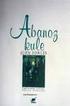 SORU; Ekranım kararıyor, pdf ön izlemede bazı evraklarımın içeriğini göremiyorum. CEVAP; Evrak ön izlemede kararan sayfa göründüğünde yapılacak işlemler aşağıdaki gibi gerçekleşecektir. Not: İşlemlerin
SORU; Ekranım kararıyor, pdf ön izlemede bazı evraklarımın içeriğini göremiyorum. CEVAP; Evrak ön izlemede kararan sayfa göründüğünde yapılacak işlemler aşağıdaki gibi gerçekleşecektir. Not: İşlemlerin
1. Mutabakat.zip dosyası açılır. 2. Mutabakat klasörü içindeki Mutabakat.exe dosyası çalıştırılır.
 BA&BS MUTABAKAT PROGRAMI Kurulumu 1. Mutabakat.zip dosyası açılır. 2. Mutabakat klasörü içindeki Mutabakat.exe dosyası çalıştırılır. 3. Server ayarlarının yapılacağı pencere açılır. 3.1 Server Adı\instance
BA&BS MUTABAKAT PROGRAMI Kurulumu 1. Mutabakat.zip dosyası açılır. 2. Mutabakat klasörü içindeki Mutabakat.exe dosyası çalıştırılır. 3. Server ayarlarının yapılacağı pencere açılır. 3.1 Server Adı\instance
MARKAM SMS WEB PORTAL KULLANIM KILAVUZU
 Mayıs 2016 MARKAM SMS WEB PORTAL KULLANIM KILAVUZU Bu dokümanda SMS Gönderimi, Rehber aktarımı, Raporlama ve buna benzer özelliklerin nasıl yapılacağına ilişkin bilgiler yer almaktadır. İÇİNDEKİLER Markam
Mayıs 2016 MARKAM SMS WEB PORTAL KULLANIM KILAVUZU Bu dokümanda SMS Gönderimi, Rehber aktarımı, Raporlama ve buna benzer özelliklerin nasıl yapılacağına ilişkin bilgiler yer almaktadır. İÇİNDEKİLER Markam
ÜNİTE 1: KELİME İŞLEMCİ PROGRAMI
 ÜNİTE 1: KELİME İŞLEMCİ PROGRAMI Kelime İşlemci Nedir? Bilgisayarda yazıların(metinlerin) yazılmasını ve düzenlenebildiği, resimlerin ve tabloların eklenebildiği yazılımların(programların) genel adıdır.
ÜNİTE 1: KELİME İŞLEMCİ PROGRAMI Kelime İşlemci Nedir? Bilgisayarda yazıların(metinlerin) yazılmasını ve düzenlenebildiği, resimlerin ve tabloların eklenebildiği yazılımların(programların) genel adıdır.
İnternet Uygulamaları. FATİH Projesi PARDUS Temel Eğitim Kursu
 İnternet Uygulamaları FATİH Projesi PARDUS Temel Eğitim Kursu İnternet Uygulamaları İnternet tarayıcı programları Günümüz bilgisayar kullanıcılarının bilgisayar başında en çok vakit harcadıkları internet
İnternet Uygulamaları FATİH Projesi PARDUS Temel Eğitim Kursu İnternet Uygulamaları İnternet tarayıcı programları Günümüz bilgisayar kullanıcılarının bilgisayar başında en çok vakit harcadıkları internet
İSMET AKTAR ANADOLU TEKNİK LİSESİ BİLİŞİM TEKNOLOJİLERİ ALANI WEB PROGRAMCILIĞI DALI
 İSMET AKTAR ANADOLU TEKNİK LİSESİ BİLİŞİM TEKNOLOJİLERİ ALANI WEB PROGRAMCILIĞI DALI WEB TASARIMI VE PROGRAMLAMA DERSİ TEMEL KAVRAMLAR Bilişim Teknolojileri Web Tasarımı ve Programlama Dersi Durhan GABRALI
İSMET AKTAR ANADOLU TEKNİK LİSESİ BİLİŞİM TEKNOLOJİLERİ ALANI WEB PROGRAMCILIĞI DALI WEB TASARIMI VE PROGRAMLAMA DERSİ TEMEL KAVRAMLAR Bilişim Teknolojileri Web Tasarımı ve Programlama Dersi Durhan GABRALI
İŞLETMELERDE BECERİ EĞİTİMİ DERSİ MİCROSOFT WORD 2007 ÇALIŞMALARI
 1 2 3 Microsoft Office Word Belgesinde çalışmamızı tamamladıktan sonra simgesine tıkladığımızda açılan menüde dosyamızı kaydedebiliriz veya yazıcıdan çıktısını alabiliriz. Çalışmamızda değişiklik yapmak
1 2 3 Microsoft Office Word Belgesinde çalışmamızı tamamladıktan sonra simgesine tıkladığımızda açılan menüde dosyamızı kaydedebiliriz veya yazıcıdan çıktısını alabiliriz. Çalışmamızda değişiklik yapmak
Office 365. Kullanım Kılavuzu. Öğrenci
 Office 365 Kullanım Kılavuzu Öğrenci İÇİNDEKİLER 1. Office 365 Hesabına Giriş Yapma... 2 2. Office 365 Uygulamaları... 7 2.1. Office Ürünleri Yükleme... 7 2.2. Kullanılabilecek Uygulamalar... 8 3. KAYNAKLAR...
Office 365 Kullanım Kılavuzu Öğrenci İÇİNDEKİLER 1. Office 365 Hesabına Giriş Yapma... 2 2. Office 365 Uygulamaları... 7 2.1. Office Ürünleri Yükleme... 7 2.2. Kullanılabilecek Uygulamalar... 8 3. KAYNAKLAR...
E-POSTALARA OUTLOOK İLE ERİŞİM AYARLARI
 E-POSTALARA OUTLOOK İLE ERİŞİM AYARLARI Yardım Formundaki işlem aşamaları kurulum esnasında karşınıza gelecek ekran sıralamasına göre oluşturulmuştur. Ayarları yaparken bilgisayarınızın internete bağlı
E-POSTALARA OUTLOOK İLE ERİŞİM AYARLARI Yardım Formundaki işlem aşamaları kurulum esnasında karşınıza gelecek ekran sıralamasına göre oluşturulmuştur. Ayarları yaparken bilgisayarınızın internete bağlı
ORDU ÜNİVERSİTESİ E-POSTA KULLANIM ÖZELLİKLERİ
 ORDU ÜNİVERSİTESİ E-POSTA KULLANIM ÖZELLİKLERİ E-posta sunucusuna erişmek için http://posta.odu.edu.tr/ adresini kullanınız. E-posta giriş ekranında adınıza tanımlanan kullanıcı adı (@odu.edu.tr uzantısı
ORDU ÜNİVERSİTESİ E-POSTA KULLANIM ÖZELLİKLERİ E-posta sunucusuna erişmek için http://posta.odu.edu.tr/ adresini kullanınız. E-posta giriş ekranında adınıza tanımlanan kullanıcı adı (@odu.edu.tr uzantısı
Dersin Konusu ve Amaçları: Ders P lanı: Bölüm 1: Bilgi Teknolojilerinde Temel Kavramlar
 Bilgi Teknolojileri ve Uygulamalarına Giriş Dersin Konusu ve Amaçları: Bu dersin amacı daha önce bilgisayar ve bilgi teknolojileri alanında herhangi bir bilgi ve/veya deneyime sahip olmayan öğrenciye bilgi
Bilgi Teknolojileri ve Uygulamalarına Giriş Dersin Konusu ve Amaçları: Bu dersin amacı daha önce bilgisayar ve bilgi teknolojileri alanında herhangi bir bilgi ve/veya deneyime sahip olmayan öğrenciye bilgi
Tekirdağ 50. Yıl Ortaokulu Bilişim Teknolojileri Ve Yazılım Dersi II. Dönem II. Çalışma Kâğıdı
 1) En az iki bilgisayarın birbirleriyle bağlantı kurup veri alışverişi yapmasına ne denir? A) Bilgisayar ağı B) Donanım C) Yazılım D) internet 2) Aşağıdakilerden hangisi bilgisayar ağının kullanım amaçlarından
1) En az iki bilgisayarın birbirleriyle bağlantı kurup veri alışverişi yapmasına ne denir? A) Bilgisayar ağı B) Donanım C) Yazılım D) internet 2) Aşağıdakilerden hangisi bilgisayar ağının kullanım amaçlarından
Kişisel Web Sayfası Tasarım Sistemi
 Kişisel Web Sayfası Tasarım Sistemi Kullanım Kılavuzu Faik Demirbaş Ankara 2010 2 Kişisel Web Sayfası Tasarım Sistemi İçindekiler Giriş... 3 Kişisel Web Sayfası Tasarım Sistemine Giriş... 3 Menü İşlemleri...
Kişisel Web Sayfası Tasarım Sistemi Kullanım Kılavuzu Faik Demirbaş Ankara 2010 2 Kişisel Web Sayfası Tasarım Sistemi İçindekiler Giriş... 3 Kişisel Web Sayfası Tasarım Sistemine Giriş... 3 Menü İşlemleri...
Outlook 2010 a geçiş
 Bu Kılavuzda Microsoft Microsoft Outlook 2010 un görünüşü çok farklı olduğundan, öğrenme çabasını en aza indirmede size yardımcı olmak amacıyla bu kılavuzu hazırladık. Yeni arabirimin önemli bölümlerini
Bu Kılavuzda Microsoft Microsoft Outlook 2010 un görünüşü çok farklı olduğundan, öğrenme çabasını en aza indirmede size yardımcı olmak amacıyla bu kılavuzu hazırladık. Yeni arabirimin önemli bölümlerini
E-postaya Tarama Hızlı Kurulum Kılavuzu
 Xerox WorkCentre M118i E-postaya Tarama Hızlı Kurulum Kılavuzu 701P42712 Bu kılavuz, aygıtındaki E-postaya Tara özelliğini ayarlama hakkında hızlı başvuru sağlar. Aşağıdakiler için yordamlar içerir: E-postaya
Xerox WorkCentre M118i E-postaya Tarama Hızlı Kurulum Kılavuzu 701P42712 Bu kılavuz, aygıtındaki E-postaya Tara özelliğini ayarlama hakkında hızlı başvuru sağlar. Aşağıdakiler için yordamlar içerir: E-postaya
Atabey Meslek Yüksek Okulu Web Tasarımının Temelleri
 Atabey Meslek Yüksek Okulu Web Tasarımının Temelleri TEMEL KAVRAMLAR Web Tasarımının Temelleri, dersinin iyi anlaşılabilmesi için bu dersin temelini oluşturan kavramların iyi bilinmesi gerekir. İnternetin
Atabey Meslek Yüksek Okulu Web Tasarımının Temelleri TEMEL KAVRAMLAR Web Tasarımının Temelleri, dersinin iyi anlaşılabilmesi için bu dersin temelini oluşturan kavramların iyi bilinmesi gerekir. İnternetin
Ağ Bağlantısı Hızlı Kurulum Kılavuzu
 Xerox WorkCentre M118/M118i Ağ Bağlantısı Hızlı Kurulum Kılavuzu 701P42720 Bu kılavuz aşağıdakilerle ilgili yordamlar sağlar: Ekranlarda Gezinme sayfa 2 DHCP Kullanarak Ağ Ayarları sayfa 2 Statik IP Adresi
Xerox WorkCentre M118/M118i Ağ Bağlantısı Hızlı Kurulum Kılavuzu 701P42720 Bu kılavuz aşağıdakilerle ilgili yordamlar sağlar: Ekranlarda Gezinme sayfa 2 DHCP Kullanarak Ağ Ayarları sayfa 2 Statik IP Adresi
Tarayıcı camını kullanarak kopyalama. 1 Orijinal belgeyi ön yüzü aşağıya bakacak şekilde tarayıcı camının sol üst köşesine yerleştirin.
 MFP Lazer Hızlı Başvuru Kopyalama Hızlı kopya oluşturma 3 Yazıcı kontrol panelinde düğmesine basın. 4 Belgeyi tarayıcı camına yerleştirdiyseniz, ana ekrana geri dönmek için Finish the Job (İşi Bitir) öğesine
MFP Lazer Hızlı Başvuru Kopyalama Hızlı kopya oluşturma 3 Yazıcı kontrol panelinde düğmesine basın. 4 Belgeyi tarayıcı camına yerleştirdiyseniz, ana ekrana geri dönmek için Finish the Job (İşi Bitir) öğesine
OfficeExcelProgramıAnlatımı
 OfficeExcelProgramıAnlatımı Panoyu Kullanmak Microsoft Office programlarında kopyalama ve taşıma işlemi yapılırken kopyalanan veya kesilen metin, resim vb. kısımlar panoda saklanır. 24 adet kopyalama veya
OfficeExcelProgramıAnlatımı Panoyu Kullanmak Microsoft Office programlarında kopyalama ve taşıma işlemi yapılırken kopyalanan veya kesilen metin, resim vb. kısımlar panoda saklanır. 24 adet kopyalama veya
1. Yardım Masası 3. 2. SWEP Web Uygulaması Ayarları 3. 2.1. Tarayıcı Ön Belleğinin Silinmesi 3. 3. Güvenlik Ayarları 5
 1 1 1 2 1. Yardım Masası 3 2. SWEP Web Uygulaması Ayarları 3 2.1. Tarayıcı Ön Belleğinin Silinmesi 3 3. Güvenlik Ayarları 5 3.1. Açılır Pencere Engelleyicisi 5 3.2. Güvenilen Sitelere Anadolu Sigorta Adresini
1 1 1 2 1. Yardım Masası 3 2. SWEP Web Uygulaması Ayarları 3 2.1. Tarayıcı Ön Belleğinin Silinmesi 3 3. Güvenlik Ayarları 5 3.1. Açılır Pencere Engelleyicisi 5 3.2. Güvenilen Sitelere Anadolu Sigorta Adresini
 Milli Eğitim Bakanlığının meb.k12.tr Uzantılı e-posta Adresleri için Outlook Ayarları 1. Adım: Öncelikle Outlook Express programını çalıştırmak için başlat menüsünden Tüm Programlar a gelinir. Buradan
Milli Eğitim Bakanlığının meb.k12.tr Uzantılı e-posta Adresleri için Outlook Ayarları 1. Adım: Öncelikle Outlook Express programını çalıştırmak için başlat menüsünden Tüm Programlar a gelinir. Buradan
Kampüs Dışı Erişim İnternet Explorer Proxy
 Kampüs Dışı Erişim İnternet Explorer Proxy Araçlar menüsünden İnternet Seceneklerine Tıklanır. Acılan İnternet Seçenekleri penceresinden Bağlantılar tabına tıklanır. http://www.kdm.anadolu.edu.tr/proxy/explorerproxy.html[01.04.2014
Kampüs Dışı Erişim İnternet Explorer Proxy Araçlar menüsünden İnternet Seceneklerine Tıklanır. Acılan İnternet Seçenekleri penceresinden Bağlantılar tabına tıklanır. http://www.kdm.anadolu.edu.tr/proxy/explorerproxy.html[01.04.2014
Xerox WorkCentre 3655 Çok İşlevli Yazıcı Kontrol Paneli
 Kontrol Paneli Kullanabileceğiniz hizmetler yazıcınızın ayarlarına bağlı olarak değişebilir. Hizmetler ve ayarlar hakkında ayrıntılı bilgi için Kullanım Kılavuzu'na bakın. 3 4 5 Dokunmatik ekran Menüler
Kontrol Paneli Kullanabileceğiniz hizmetler yazıcınızın ayarlarına bağlı olarak değişebilir. Hizmetler ve ayarlar hakkında ayrıntılı bilgi için Kullanım Kılavuzu'na bakın. 3 4 5 Dokunmatik ekran Menüler
Windows Live Mail Programı Kurulumu ve Ayarlanması
 Windows Live Mail Programı Kurulumu ve Ayarlanması MEB in e-posta hizmetine Internet sitesi üzerinden girildiğinde sistemin çok yavaş çalıştığı veya açılmadığı gibi sorunlarla karşılaşılmaktadır. Bu nedenlerle
Windows Live Mail Programı Kurulumu ve Ayarlanması MEB in e-posta hizmetine Internet sitesi üzerinden girildiğinde sistemin çok yavaş çalıştığı veya açılmadığı gibi sorunlarla karşılaşılmaktadır. Bu nedenlerle
